
DxO Viewpoint4破解版
v4.2 免费版- 软件大小:230 MB
- 软件语言:简体中文
- 更新时间:2023-11-06
- 软件类型:国外软件 / 图像处理
- 运行环境:WinXP, Win7, Win8, Win10, WinAll
- 软件授权:免费软件
- 官方主页:https://www.dxo.com/
- 软件等级 :
- 介绍说明
- 下载地址
- 精品推荐
- 相关软件
- 网友评论
DxO
Viewpoint4中文破解版提供图像处理功能,可以直接打开本地的图像到软件上执行细节处理,软件提供非常多的图像处理选项,可以在调整区域的右侧找到很多功能,支持自动畸变调整,支持体积偏斜修该,支持透视设置,支持ReShape,支持水平线,支持裁剪,支持微缩效果设置,全部选项都提供细节参数控制,如果你对图像细节参数调整非常了解就可以控制软件提供的各种选项优化图像,这里小编推荐的是DxO
Viewpoint4破解版,需要就可以下载体验!
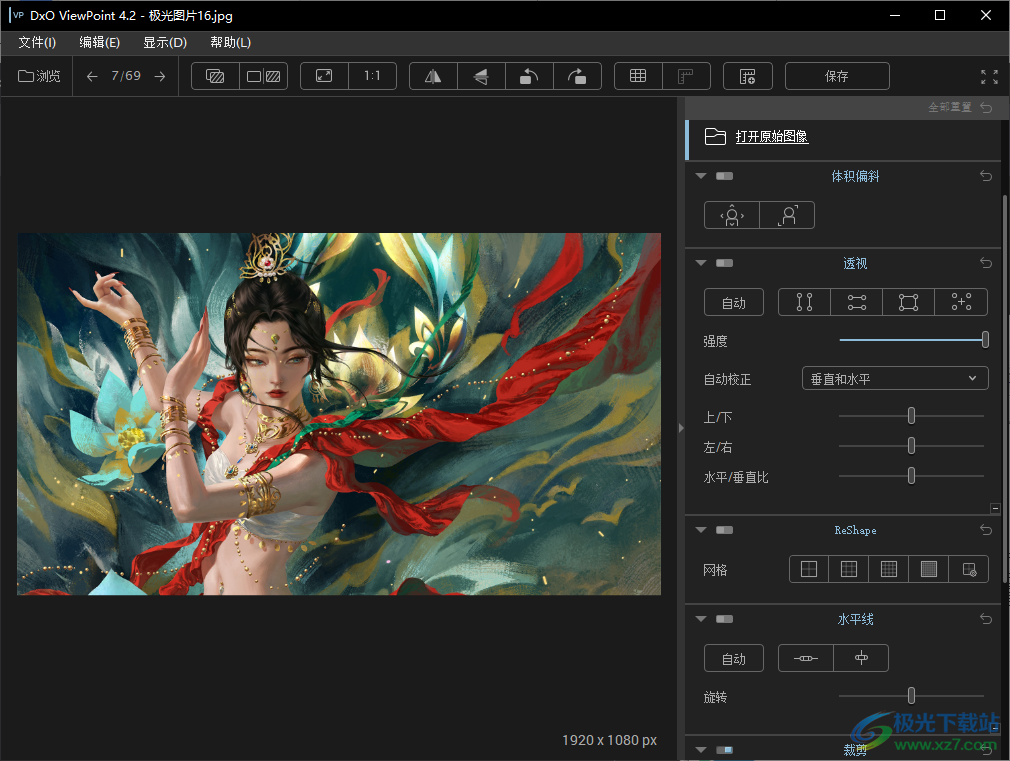
新版功能
全新 ReShape 工具:细节处尽显完美
即使是最小的元素也可能破坏照片的平衡。全新 Reshape 工具方便您在局部调整形状。
选择您的网格并将图像调整为理想的几何图形,重现完美平衡。

找到您的水平线
ViewPoint 可自动校正您的水平线,但若您需要进行精确调整,“裁剪”工具现已推出手动旋转图像功能,让您实现完全控制。
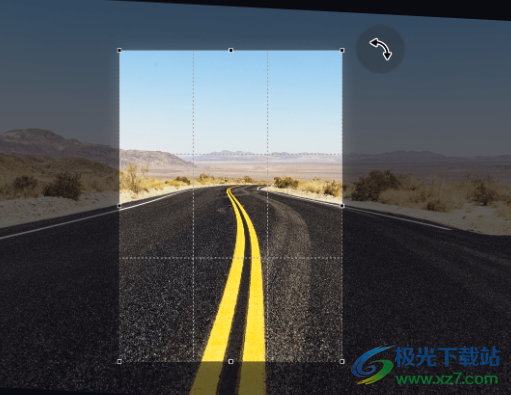
参考线助您实现超高精度调整
匹配所有水平线和垂直线可能是一项艰巨的工作。 ViewPoint 4 现可轻松地为您的图像添加自定义参考线,让您可以精准对齐每个元素。

用户界面改进
ViewPoint 4 进行了一些升级,使编辑体验更加流畅。
工具栏已更新,现在您可以在进行更改时选择自动预览透视校正。

轻松翻转、镜像和旋转
除了旋转之外,ViewPoint 4 还可以通过水平或垂直轴翻转您的图像。
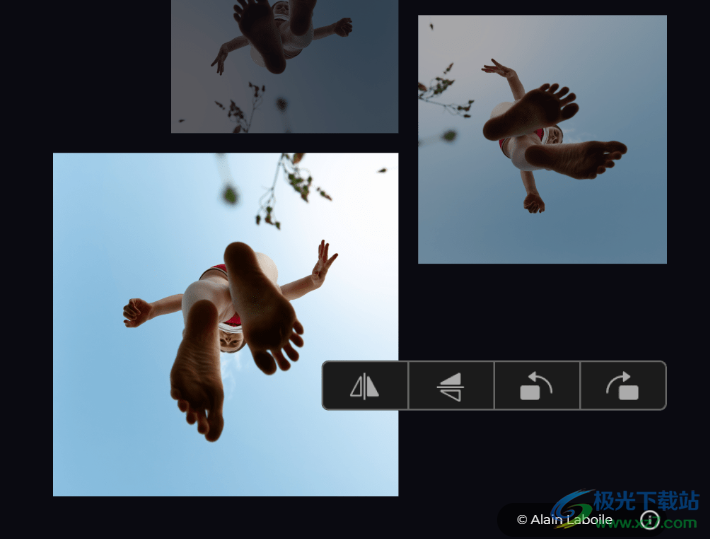
更多调整
此次软件还加入了更多更新,包括对 Apple M1 设备的优化以及对大量全新相机和镜头的支持——这要归功于 DxO 光学模块。
此外,借助文件夹树状导航,查找文件变得更加简单,软件中还设有一个资源中心,可为您提供帮助。

软件特色
1、校正畸变
所有镜头或多或少都会受到畸变的影响。 它主要有两种形式:
桶形畸变:线条向图像外部弯曲。
枕形畸变:线条向图像内部弯曲。
2、体积变形
位于图像边缘的主体变形是一种几何缺陷,常见于室内照、结婚照和其他活动照片中。
这称为体积变形,在使用广角或广角变焦镜头拍摄物体、人物或人群时经常发生。 边缘上的元素显得拉伸或拉长。
3、透视校正
DxO ViewPoint 提供了用于自动校正透视、手动校正垂直和水平平行、强制矩形或执行 8 点校正的工具,以及 8 点校正模式,可让您完全独立地校正图像侧边。
“透视”和“水平线”工具的通用功能
部分选项和功能为“透视”和“水平线”工具的通用项,因为它们是基于相同的校正线进行操作。
可以使用鼠标移动、倾斜、缩短或加长线条。
线条两端的参考点可用于定位。 当您点击和拖动锚点时,它们会变成一个放大镜,方便更精确地查看。
您可以同时按住 Shift 键降低一个锚点的移动速度。
可以使用键盘上的方向箭头精确地移动锚点(点击锚点即可激活)。
活动锚点由深灰色圆圈表示。
使用 Tab 键,可以在两条校正线之间切换。
当您进行透视或水平线校正时,图像将被裁剪,出血量由一个半透明的深色蒙版显示。 拍摄时采用尖锐角度(仰拍或俯拍)将导致更大的裁剪范围,这可能导致构图被裁剪得过于紧凑。
在工具栏中,“自动预览”框允许您在操作 2条线(强制平行和垂直)或 3条线(8 点)后,实时显示校正结果。 自动预览只适用于“透视”工具。
您也可以在移动锚点时按下 Cmd(Mac)或 Ctrl(PC)键获取实时校正。 松开鼠标按钮后即可进行预览。
如果您不使用自动预览,可以在放置校正线后点击“预览”。
您可以显示构图网格以验证图像中的所有主要元素是否已根据您的设置进行了正确调整,而不仅仅是依靠肉眼评估。
使用方法
1、将DxO ViewPoint 4直接安装到电脑,点击下一步
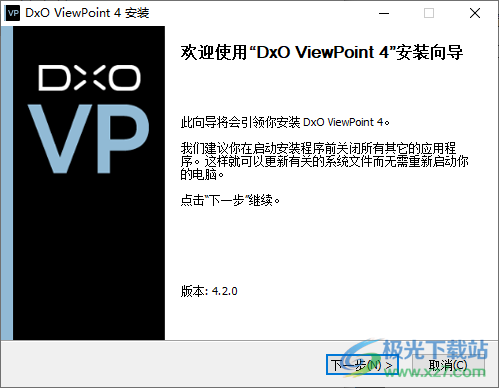
2、设置软件的安装地址C:Program FilesDxO LabsDxO ViewPoint 4
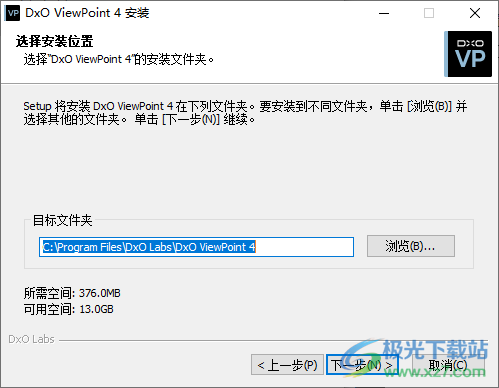
3、复制dvpv4.exe到软件的安装地址替换主程序
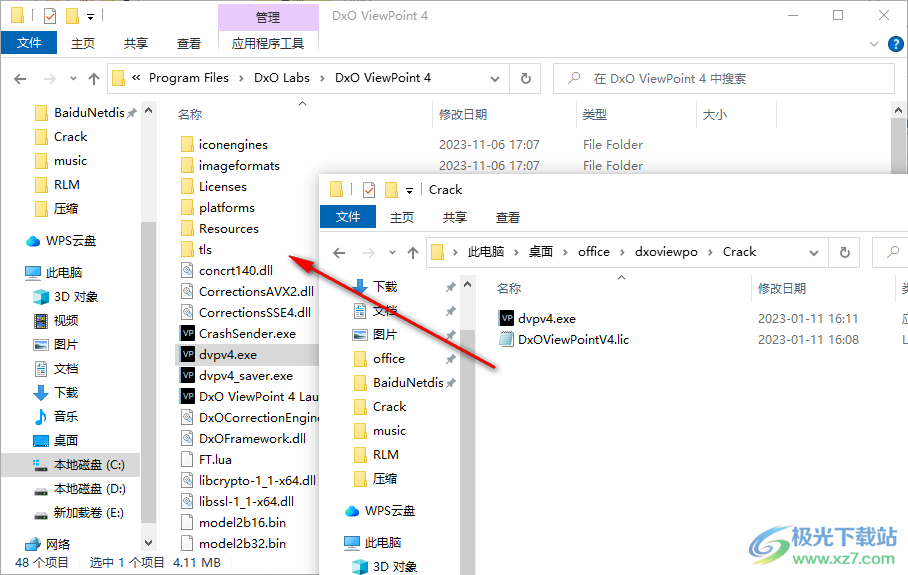
4、复制许可证文件DxOViewPointV4.lic到C:ProgramDataDxO LabsLicenses

5、打开软件就可以显示图像查看界面,在右上角点击打开图像文件夹

6、双击一张图像就可以进入到处理界面,可以开始调整图像参数

7、在应用自动畸变校正之前,需要来自原始图像文件的信息。

8、背景颜色、叠加网格大小、显示图像大小/单元、每24小时自动检查是否有更新立即检查、发送崩溃报告

9、此图像中存在的EXIF数不允许进行全自动校正。请使用“比率“滑块更准确地恢复图像的比例。
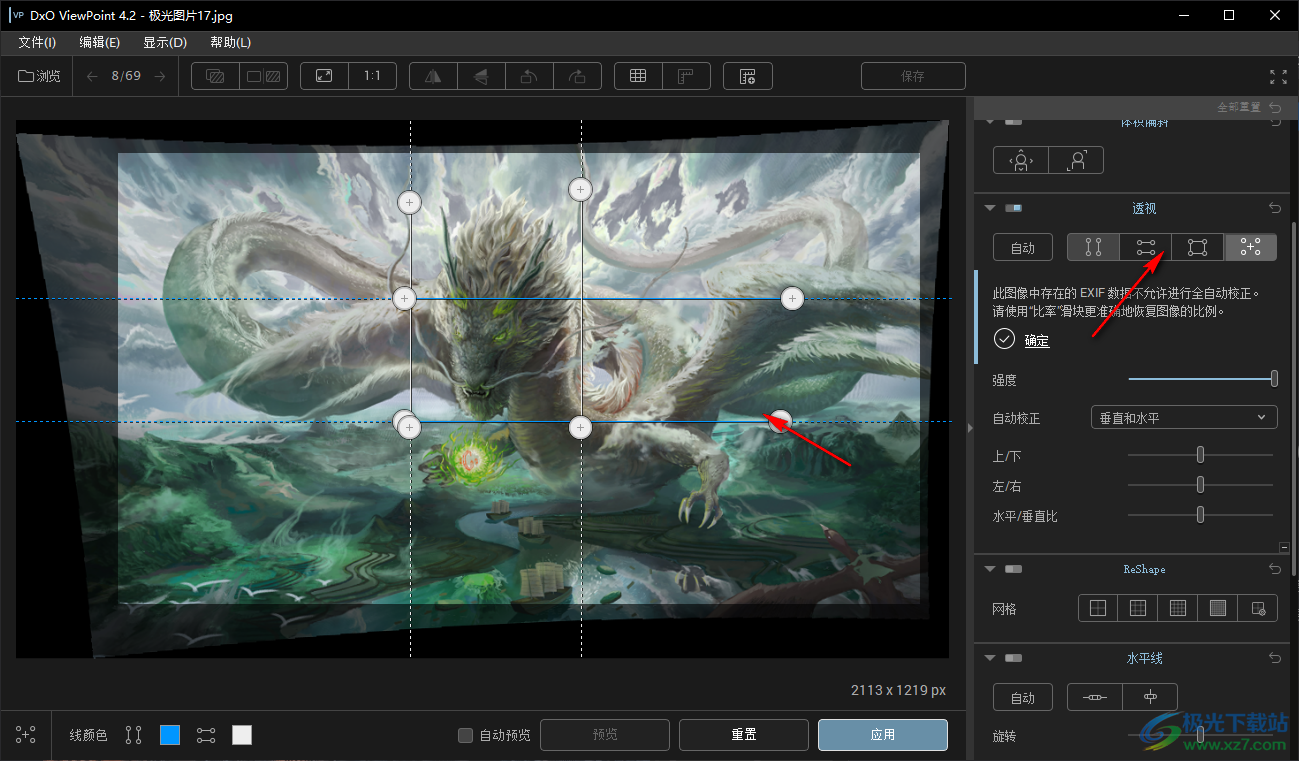
10、图像调整功能,按Shift键减慢光标,可以手动控制效果

11、右侧显示很多参数,支持强度、自动校正、上下、左右、水平垂直比
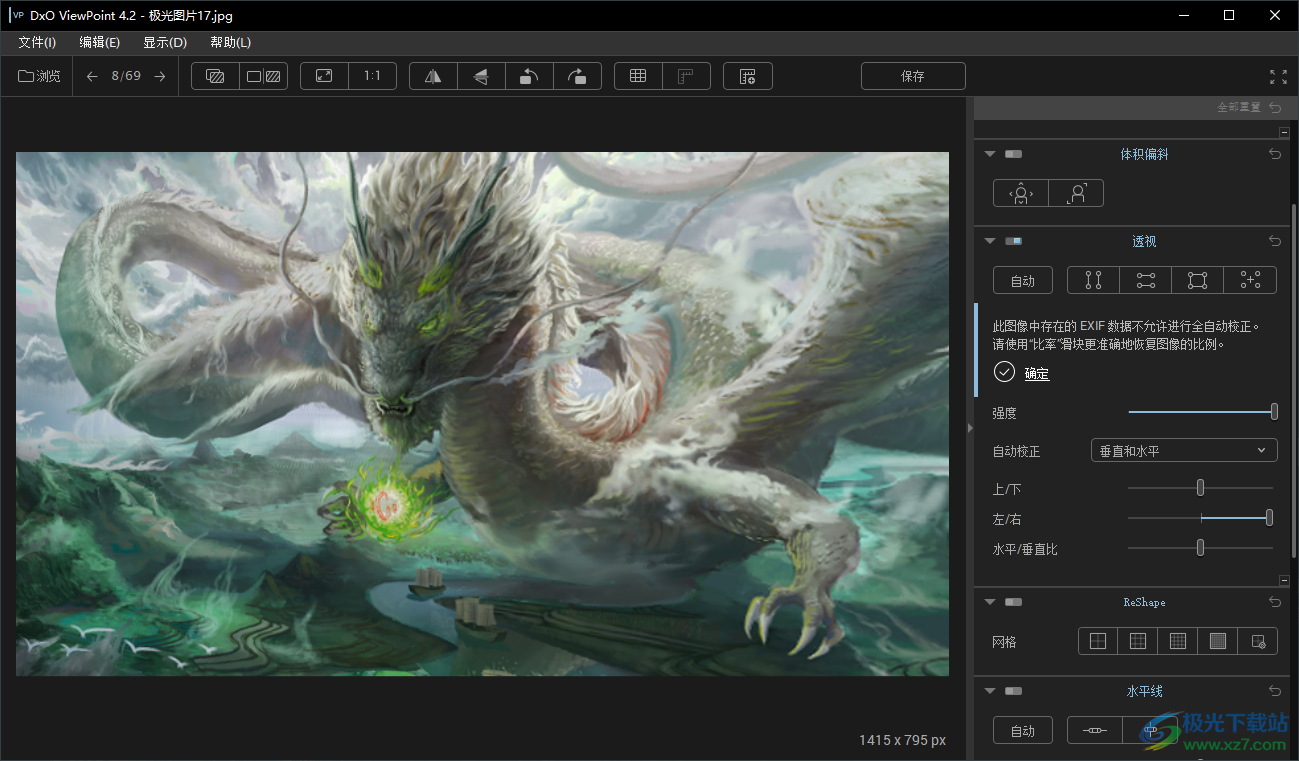
官方教程
ReShape 工具
有关 ReShape 工具
ReShape 工具允许您使用一个可变形的网格来修改图像中的一个或多个元素。 其应用场景有多种:
细化、均衡或改变一个物体的比例。
细化几何校正(拉直透视、体积畸变)。
补偿直线,也即水平线的弧度。
在摄影的各个领域都有很多应用:包括风景、建筑、静物、人像等。 和所有其他 DxO ViewPoint 工具一样,应用于原始图像的校正和变形是可逆的,只有保存的图像被永久修改。
界面

工具面板
ReShape 工具面板包含以下元素:
网格预设:这 4 个按钮允许您从预设的网格中选择:4 行 × 4 列、8×8、16×16 和 32×32。
自定义:该按钮允许您选择行和列的数量(参见下一点)。
行和列:这些字段表示您的网格中的行和列的数量,您可以直接在输入字段中或点击增加/减少箭头改变数值。 最小数字为 1,最大数字为 32。
分离:通过点击“行”和“列”字段之间的链环,您可以将行数目与列数目进行分离设置,以获得如 8×16、24×2 等网格设置,每个方向的行数限制为 1 至 32。 要重新建立“行”和“列”之间的连锁关系,请再次点击链环。
下方工具栏

除“重置”和“应用”按钮外,底部工具栏还允许您更改线颜色。 点击蓝色块,您可以根据与图像的颜色和/或亮度有关的所需可见度,使用操作系统的色卡改变网格线的颜色。
使用
使用 ReShape 工具很简单:只需用鼠标抓住两条线交汇处的一个点,包括在外围,就可以在该点上扭曲图像。 有 3 种类型的点:
蓝色:未使用、未激活的点
蓝-白-蓝:激活、使用中的点
带有白点的蓝色:已修改但未激活的点
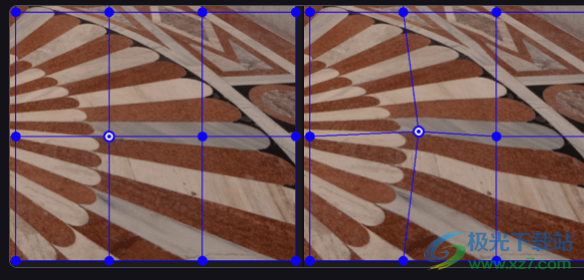
左:已选中和激活的点
右:移动的激活点
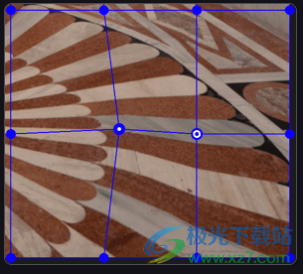
内部带有白点的蓝色:已修改但未激活的点
蓝-白-蓝点:激活的点
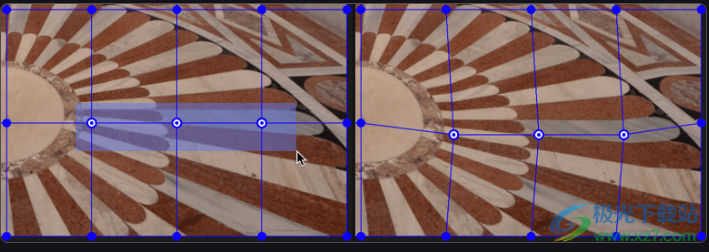
选取并使用一组点。
移动可以朝着任何方向,移动越明显,局部应用的变形也越明显。
每个活动点或一组活动点可以按以下方式移动(外围的点可以移出照片构图):
使用鼠标向各个方向移动。
用键盘上的方向箭头(上、下、左、右)。 同时按 2 个键可以进行对角线移动(例如,左箭头和上箭头允许你向上和向左移动,角度为 45°)。 按住其中一个键,点就会移动,直到松开这个键。 移动以 1 像素为单位,如果按下 Shift 键,点将以 10 像素为单位移动。
每个点都是完全独立的,但您也可以用鼠标画一个包括所有需要的点的矩形,创建一组点。 您一次只能创建和使用一组点,如果您创建一组新的点,它将取代前一组点(但这些点仍会被标记为已使用)。
要校正小的或非常局部的元素,可增加行或列的数量来增加点的数量,要较大的元素,可减少点的数量。
大规模的校正和接近边缘的校正可能会导致图像的边缘变形,需要您进行裁剪(需要裁剪的区域会显示为黑色)。
注意,用“透视”工具进行的任何校正都会影响网格的形状。

事实上,您的图像会发生变形,产生黑色区域(没有内容)并导致裁剪。 如果您接着应用 ReShape 工具,网格将覆盖图像的实际情况(变形的),而不是基于裁剪后的版本。
注意:如果在工作过程中,您意识到需要改变网格的大小,将导致校正被重置。
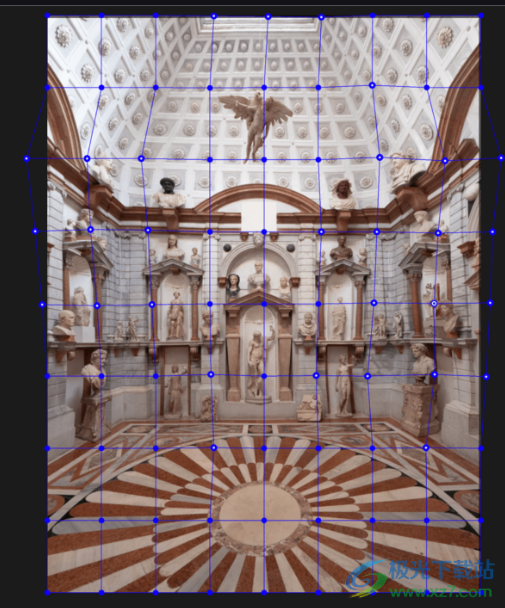
左下角的建筑校正

前/后
校正水平
关于水平线
景观摄影中常见的缺陷:由于摄影师位置不佳,地平线倾斜了几度,或者拍摄时摄影师角度倾斜。 同理,一个应该遵循垂直线的元素(柱子、树)偏离了几度。 解决这个问题的方法很简单:将整张图像调整几度。
由于“水平线”工具的操作方法与“透视”工具完全一样,请参见“校正透视”一章的开头,了解通用工具和功能的描述。
注意,您也可以使用“裁剪”工具校正水平线。

自动拉直水平线
如需自动拉直水平线,请前往“水平线”工具面板并点击“自动”按钮。
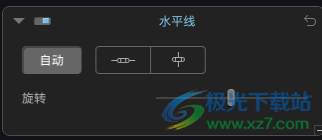
如果对校正结果不满意,则可进行以下操作:
使用“旋转”滑块调整校正,方法是移动滑块或在显示滑块的气泡中输入数值。
使用手动拉直工具。
手动拉直水平线
通过绘制参考线来拉直水平线
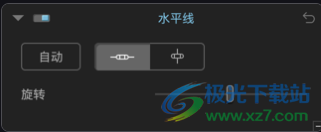
水平线工具
要手动拉直水平线,您可以使用水平或垂直参考线:
如需激活该工具,请单击“水平线”工具面板中的“水平级别”或“垂直级别”按钮。
图像上会叠加一条具有两个圆形锚点的水平线或垂直线。
将鼠标指针放在其中一个锚点上。 单击锚点,抓取并将其移动到参考元素的一端。 移动第二个锚点,使线条与水平元素或垂直元素对齐。
当单击锚点时,放大镜会自动显示,可使用它更精确地放置另一锚点。
检查您的校正,或是使用自动激活的预览,或是点击底部工具栏的“预览”按钮(深色透明区域表示裁剪后将消失的图像部分)。
要确认并永久应用校正,请点击底部工具栏的“应用”按钮。

在你的图像中选择一条水平参考线。
使用“旋转”滑块拉直水平线
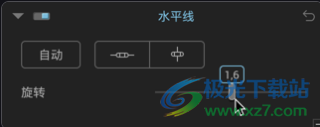
通过“旋转”滑块,您可以使用两种方式调整图像的水平:
通过向左或向右移动滑块,使图像向任一方向倾斜。
点击滑块手柄后输入一个数值。 添加“-”(负号),以向左倾斜。

选择图像中的水平参考元素。
下载地址
- Pc版
DxO Viewpoint4破解版 v4.2 免费版
相关软件
本类排名
本类推荐
装机必备
换一批
谷歌浏览器Google Chromev100.0.4896.75 64位官方最新版

WinRAR官方64位v5.80 正式官方版

腾讯电脑管家win10专版v13.5.20525.234 官方最新版

iTunes 32位for Windows 12.10.8.5 多语言官方版

腾讯应用宝pc版v5.8.2 最新版

360安全卫士电脑版v13.1.0.1151 官方正式版

百度网盘pc版v7.14.2.9 官方最新版

搜狗拼音输入法电脑版v11.0.0.4909 正式版

酷狗音乐播放器电脑版v9.2.29.24113 官方最新版

爱奇艺pps影音客户端v7.10.122.2375 官方最新版

微信2022最新电脑版v3.6.0.18 官方版

wps office 2016专业版V11.1.0.7875 pro版_附序列号
- 聊天
- 微信电脑版
- yy语音
- skype
- qq电脑版
- 视频
- 优酷视频
- 腾讯视频
- 芒果tv
- 爱奇艺
- 剪辑
- 会声会影
- adobe premiere
- 爱剪辑
- 剪映
- 音乐
- 酷我音乐
- 酷狗音乐
- 网易云音乐
- qq音乐
- 浏览器
- 360浏览器
- ie浏览器
- 火狐浏览器
- 谷歌浏览器
- 办公
- wps
- 企业微信
- 钉钉
- office
- 输入法
- 五笔输入法
- 搜狗输入法
- qq输入法
- 讯飞输入法
- 压缩
- winzip
- 7z解压软件
- winrar
- 360压缩
- 翻译
- 谷歌翻译
- 金山翻译
- 英译汉软件
- 百度翻译
- 杀毒
- 360杀毒
- 360安全卫士
- 火绒软件
- 腾讯电脑管家
- p图
- 美图秀秀
- photoshop
- 光影魔术手
- lightroom
- 编程
- vc6.0
- java开发工具
- python
- c语言软件
- 网盘
- 115网盘
- 天翼云盘
- 百度网盘
- 阿里云盘
- 下载
- 迅雷
- utorrent
- 电驴
- qq旋风
- 证券
- 华泰证券
- 方正证券
- 广发证券
- 西南证券
- 邮箱
- 阿里邮箱
- qq邮箱
- outlook
- icloud
- 驱动
- 驱动精灵
- 打印机驱动
- 驱动人生
- 网卡驱动




























网友评论